유튜브에서 HDR 영상을 감상하면 일반 SDR 영상과는 확실히 다른 화질 차이를 경험할 수 있습니다. 빛과 그림자의 디테일이 살아 있고, 색감은 훨씬 선명하며, 어두운 장면과 밝은 장면이 동시에 표현되어 몰입감이 크게 향상됩니다.
그래서 4K HDR 모니터나 HDR을 지원하는 노트북, TV를 사용하는 분들이라면 HDR 기능을 적극 활용하고 싶어 합니다. 하지만 실제로는 크롬 브라우저에서 HDR 재생이 제대로 되지 않는 경우가 많습니다. 예를 들어, 화질 옵션에 ‘HDR’ 표시가 나타나지 않거나 영상이 탁하게 보이는 문제가 대표적입니다.
이런 현상은 단순히 유튜브의 문제라기보다는 윈도우 설정, 그래픽 드라이버, 크롬 자체 설정, 모니터 지원 여부 등 여러 가지 요소가 복합적으로 작용하기 때문입니다. 이 글에서는 크롬에서 유튜브 HDR이 안 되는 이유와 구체적인 해결 방법을 단계별로 정리해 드리겠습니다.
목차
윈도우 HDR 설정 켜기
윈도우에서 HDR 옵션이 꺼져 있으면, 크롬뿐만 아니라 넷플릭스, 디즈니+, 프라임 비디오 같은 스트리밍 서비스에서도 HDR이 제한됩니다. 따라서 반드시 운영체제에서 먼저 HDR을 켜야 합니다.
또한 HDR을 지원하지 않는 모니터나 노트북 화면에서는 윈도우에 HDR 설정이 활성화되지 않으며 유튜브 HDR 재생 옵션 또한 나타나지 않으므로 윈도우 HDR 설정에서 하드웨어가 HDR 재생 조건을 충족하는지 우선적으로 확인할 수 있습니다.
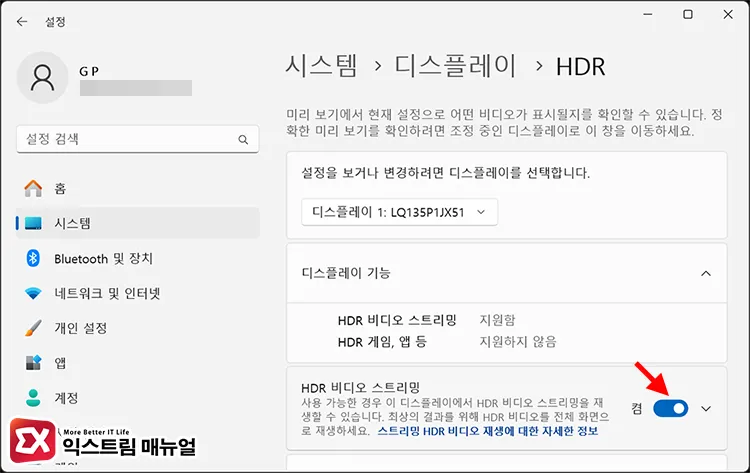
설정을 열고 시스템 > 디스플레이로 이동합니다.
스크롤을 아래로 내린 다음 디스플레이 기능에서 HDR 비디오 스트리밍 항목에 ‘지원함’ 표시가 있는지 확인합니다.
그리고 HDR 비디오 스트리밍 옵션을 [켬]으로 설정합니다.
크롬 하드웨어 가속 및 사용 가능한 코덱 확인
롬은 HDR 재생을 위해 VP9 Profile 2 혹은 AV1 코덱을 사용합니다. 브라우저가 오래된 버전이거나 하드웨어 가속이 꺼져 있다면 HDR 재생이 정상적으로 지원되지 않습니다.
크롬을 최신 버전으로 업데이트한 다음, 아래의 설정을 확인해서 HDR을 재생할 수 있는 브라우저 환경을 확인합니다.
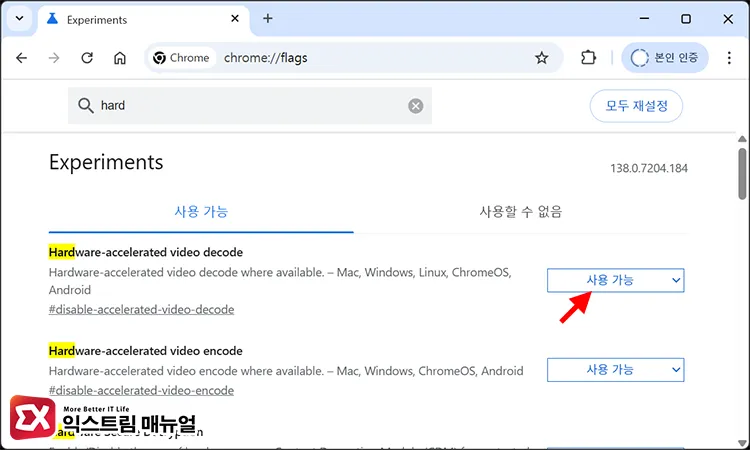
크롬을 실행한 다음 chrome://flags 페이지로 이동합니다. 검색 상자에 Hardware-accelerate video decode를 입력해 해당 옵션이 [사용 가능]으로 설정되어 있는지 확인합니다.
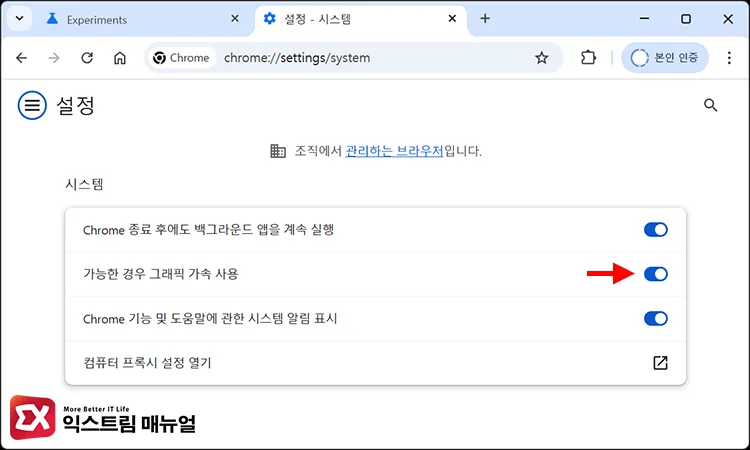
크롬 설정 > 시스템에서 ‘가능한 경우 그래픽 가속 사용’ 옵션이 활성화되어 있는지 확인합니다.
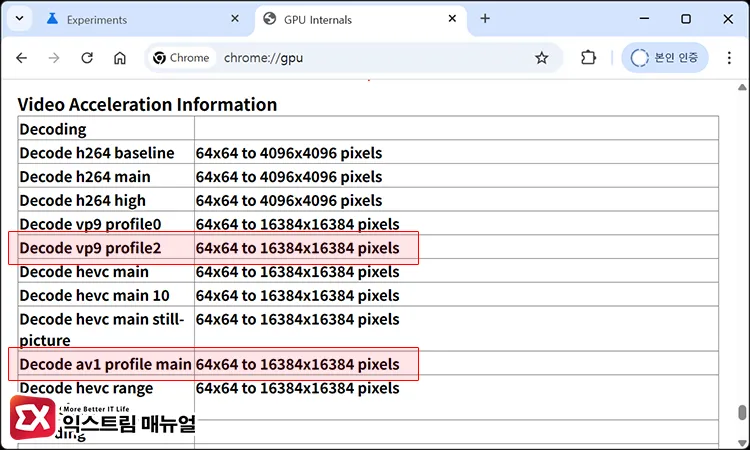
chrome://gpu 페이지를 열고 Video Acceleration Information 항목을 찾습니다. Ctrl + F 키를 눌러 검색하면 빠르게 찾을 수 있습니다.
지원 코덱 목록에서 vp9 profile2와 av1 profile이 있는지 확인합니다. 이 2가지는 10~12비트 HDR 지원 코덱으로 유튜브 HDR 영상 재생시 필요합니다. 만일 이 2가지 코덱이 없다면 그래픽카드를 최신 버전으로 업데이트합니다.
크롬 색상 프로필 설정하기
크롬에서 유튜브를 재생할 때 HDR 지원 색상 프로필을 인식하지 못해 선택 옵션에서 제외딜 수 있습니다. 이 경우 크롬 색상 프로필을 기본값으로 변경해 영상의 색상 프로필을 인식하고 적용할 수 있도록 설정해야 합니다.
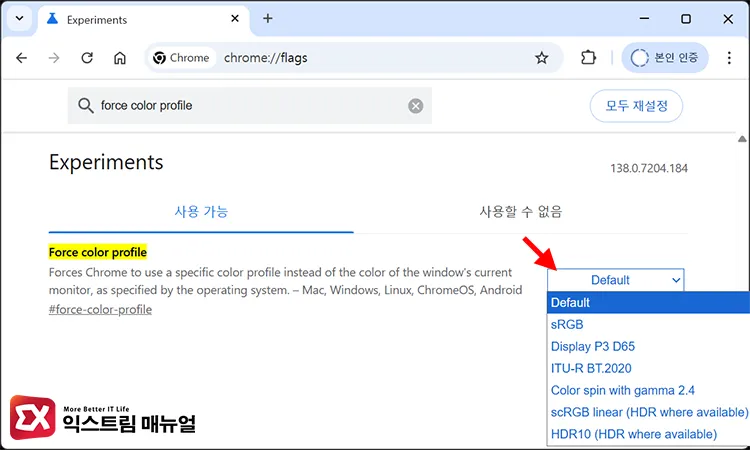
chrome://flags에서 Force color profile을 검색합니다. 색상 프로필을 Default로 변경 후 크롬을 다시 시작해 유튜브 HDR이 재생되는지 확인합니다.
만일 색상 프로필을 기본으로 설정해도 재생되지 않는다면 scRGB linear로 다시 변경해 확인합니다.
마치며
크롬에서 유튜브 HDR 영상이 재생되지 않는 문제는 주로 소프트웨어 설정 문제에서 비롯됩니다. 윈도우 HDR 설정, 크롬의 하드웨어 가속 및 색상 프로필 설정을 순서대로 점검하면 대부분 해결할 수 있습니다.
만약 이 모든 방법을 시도했음에도 불구하고 문제가 지속된다면, 사용 중인 디스플레이나 그래픽카드가 HDR을 제대로 지원하지 않거나 하드웨어적인 결함이 있을 가능성을 염두에 두어야 합니다.



